
Wie man GIF komprimiert, ohne an Qualität zu verlieren: 6 bewährte Methoden

GIFs sind ein beliebtes und vielseitiges Medium, um Animationen und kurze Videoclips im Internet zu teilen. Sie sind jedoch oft mit einer hohen Dateigröße verbunden, was eine Herausforderung sein kann, wenn Sie Webseiten und Nachrichten leicht halten müssen. Glücklicherweise gibt es verschiedene Methoden, um GIFs zu komprimieren, ohne ihre Qualität zu beeinträchtigen. In diesem Artikel werden wir verschiedene Techniken zur Reduzierung der GIF-Dateigröße untersuchen, von der Verwendung professioneller Software bis hin zu Online-GIF-Größenreduzierern, auf die schnell und einfach zugegriffen werden kann.
Video Converter Ultimate zeichnet sich als der beste GIF-Komprimierer aus, wenn es darum geht, verlustfreie GIF-Komprimierung zu erreichen, da er sich dadurch auszeichnet, dass er die Qualität Ihrer GIFs bewahrt und gleichzeitig ihre Dateigröße reduziert. Diese vielseitige Software bietet eine breite Palette von Funktionen für Video- und Multimedia-Enthusiasten, einschließlich Videokonvertierung, -bearbeitung, -komprimierung und mehr. Benutzer können Video- und Audiodateien zwischen verschiedenen Formaten konvertieren, die Videoqualität verbessern, Clips bearbeiten und sogar DVDs oder Blu-ray-Discs erstellen.
Mit seiner benutzerfreundlichen Oberfläche und seinen robusten Funktionen ist Video Converter Ultimate eine wertvolle Ressource sowohl für Anfänger als auch für Fortgeschrittene. Egal, ob Sie Ihre GIFs für die Verwendung im Internet optimieren oder Speicherplatz sparen möchten, Video Converter Ultimate bietet die perfekte Lösung.
Hauptmerkmale:
Hier erfahren Sie, wie Sie ein GIF mit Video Converter Ultimate komprimieren:
01Laden Sie die richtige Version auf Ihren Desktop herunter, indem Sie auf die entsprechende Download-Schaltfläche klicken. Stellen Sie sicher, dass Sie den Installationsvorgang wie angewiesen befolgen, und fahren Sie dann mit dem Öffnen des Tools fort.
02Navigieren Sie nach dem Start der Software zum Abschnitt "Toolbox" und greifen Sie auf den "Video Compressor" zu. Trotz seines Namens ist dieses Tool in der Lage, das animierte GIF, das Sie haben, effektiv zu komprimieren.

03Klicken Sie auf das "+"-Symbol, um das GIF hochzuladen, das Sie komprimieren möchten.
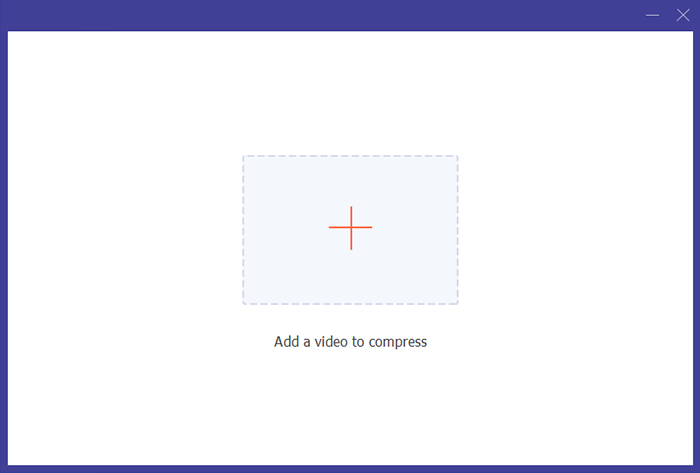
04Verwenden Sie den Schieberegler, um die Dateigröße zu ändern. Wenn Sie es verschieben, verringert sich die Größe der GIF-Datei. Darüber hinaus können Sie andere Einstellungen wie "Auflösung" und "Bitrate" anpassen, um die Größe der GIF-Datei weiter zu reduzieren. Wenn Sie fertig sind, klicken Sie auf die Schaltfläche "Komprimieren".
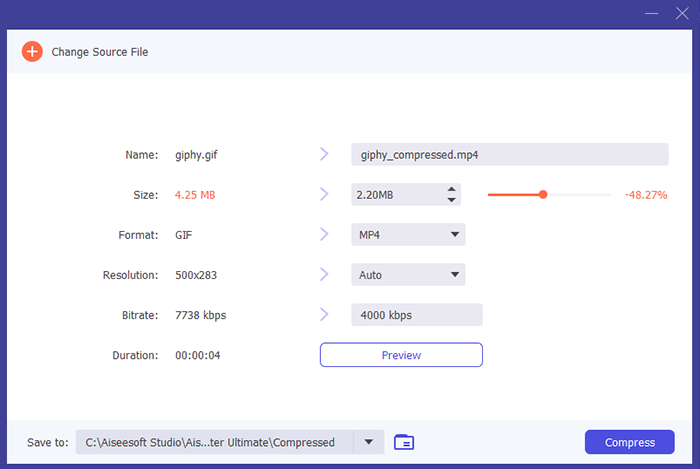
Das könnte Ihnen gefallen:
So komprimieren Sie die Bildgröße: 3 Online- und 4 Offline-Techniken
Der beste Bildkomprimierer: Software-Bewertungen und Empfehlungen
Adobe Photoshop, eine vielseitige und weit verbreitete Grafikbearbeitungssoftware, eignet sich nicht nur zum Erstellen beeindruckender Bilder und Kunstwerke. Es bietet auch ein leistungsstarkes Toolset, um die Größe Ihrer GIF-Dateien effektiv zu reduzieren und gleichzeitig ihre visuelle Attraktivität zu erhalten. Mit seinen umfangreichen Funktionen und der fein abgestimmten Steuerung können Sie mit Photoshop Ihre GIF-Komprimierung genau an Ihre Anforderungen anpassen. Hier erfahren Sie, wie Sie die GIF-Dateigröße mit Photoshop reduzieren können:
Schritt 1. Starten Sie Adobe Photoshop und öffnen Sie Ihre GIF-Datei.
Schritt 2. Gehen Sie zu "Datei" > "Exportieren" > "Für Web speichern (Legacy)".

Schritt 3. Im Dialog "Für Web speichern" können Sie verschiedene Einstellungen vornehmen, um die Dateigröße zu reduzieren. Verringern Sie bei Bedarf die Farbqualität, die Auflösung oder die Anzahl der Frames.
Schritt 4. Zeigen Sie eine Vorschau der Änderungen an und optimieren Sie das GIF, bis Sie mit dem Gleichgewicht zwischen Qualität und Größe zufrieden sind.
Schritt 5. Klicken Sie auf "Speichern", um das komprimierte GIF zu speichern.
Wenn es darum geht, die Größe Ihrer GIFs zu reduzieren, ohne dass komplexe Softwareinstallationen erforderlich sind, bieten Online-GIF-Komprimierungstools eine problemlose und bequeme Lösung. Diese webbasierten Anwendungen bieten eine benutzerfreundliche Möglichkeit, Ihre animierten Bilder für die Verwendung im Web, das Teilen in sozialen Medien oder das Sparen von Speicherplatz auf Ihrem Gerät zu optimieren.
iLoveIMG ist eine Online-Plattform, die die Arbeit mit Bild- und GIF-Dateien vereinfacht. Es bietet eine umfassende Suite von Tools, mit denen Benutzer ihre Multimedia-Inhalte problemlos verwalten, bearbeiten und optimieren können. Unter den zahlreichen Funktionen ist eines der herausragenden Merkmale von iLoveIMG die Fähigkeit, GIF-Dateien effizient zu komprimieren. Hier erfahren Sie, wie Sie die GIF-Dateigröße über iLoveIMG verkleinern können:
Schritt 1. Gehen Sie auf die offizielle Website von iLoveIMG. Klicken Sie dann auf "BILD komprimieren" > "GIF".
Schritt 2. Klicken Sie auf die Schaltfläche "Bilder auswählen" oder ziehen Sie Ihre GIF-Datei per Drag & Drop direkt auf die Website. iLoveIMG ermöglicht es Ihnen, mehrere Dateien gleichzeitig zu verarbeiten, was praktisch ist, wenn Sie mehr als ein GIF komprimieren müssen.
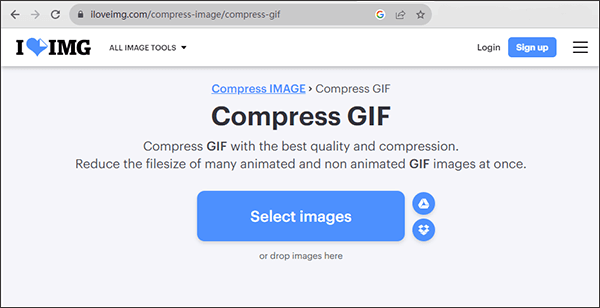
Schritt 3. Nachdem Sie Ihr GIF hochgeladen haben, klicken Sie auf die Schaltfläche "BILDER komprimieren". iLoveIMG beginnt mit dem Komprimierungsprozess.
Schritt 4. Nachdem die Komprimierung abgeschlossen ist, bietet Ihnen iLoveIMG die Möglichkeit, das komprimierte GIF herunterzuladen. Klicken Sie einfach auf die Schaltfläche "Komprimiertes IMAGE herunterladen", um die optimierte Datei auf Ihrem Computer oder Gerät zu speichern.
Weiterführende Literatur:
Top 6 Online-Dateikomprimierer für schnelle und einfache Komprimierung
Maximierung der Reichweite: Expertentipps zum Komprimieren von Videos für Facebook
FreeConvert ist eine vielseitige Online-Plattform, die eine breite Palette von Konvertierungstools und -diensten bietet, mit denen Benutzer verschiedene Arten von Dateien und Daten einfach konvertieren und bearbeiten können. Egal, ob Sie ein Dokument, Bild, Video oder Audio konvertieren oder andere dateibezogene Aufgaben ausführen müssen, FreeConvert bietet eine benutzerfreundliche Oberfläche und eine Vielzahl von Tools, um den Prozess zu vereinfachen. Außerdem ist FreeConvert auch ein GIF-Kompressor. Es ermöglicht Benutzern, die Dateigröße von GIF-Bildern zu reduzieren, die häufig für Animationen und Grafiken im Web verwendet werden. Hier erfahren Sie, wie Sie GIFs mit FreeConvert komprimieren können:
Schritt 1. Öffnen Sie Ihren Webbrowser und gehen Sie auf die FreeConvert-Website. Suchen Sie auf der FreeConvert-Homepage nach dem Abschnitt "Tools" und darunter sehen Sie "GIF Compressor". Klicken Sie auf diese Option, um auf das GIF-Komprimierungswerkzeug zuzugreifen.
Schritt 2. Klicken Sie auf die Schaltfläche "Dateien auswählen", um die GIF-Datei, die Sie komprimieren möchten, von Ihrem Computer hochzuladen.
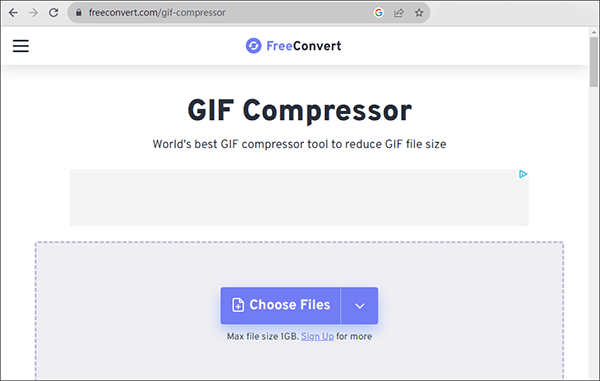
Schritt 3. Nachdem Sie Ihr GIF hochgeladen haben, können Sie entweder bei den Standardeinstellungen bleiben (die effektiv funktionieren) oder erweiterte Optionen an Ihre Bedürfnisse anpassen.
Schritt 4. Klicken Sie auf die Schaltfläche "GIF komprimieren", um den Vorgang zu starten.
Schritt 5. Nachdem der Komprimierungsvorgang abgeschlossen ist, klicken Sie auf die Schaltfläche "Herunterladen", um die optimierte GIF-Datei auf Ihrem Computer zu speichern.
Zamzar ist eine vielseitige Online-Plattform, die nicht nur eine breite Palette von Dateikonvertierungsdiensten bietet, sondern auch eine Funktion zum Komprimieren von GIFs enthält. Dieser spezielle GIF-Dateigrößenreduzierer ermöglicht es Benutzern, die Dateigröße von GIF-Bildern zu reduzieren, ohne die Bildqualität zu beeinträchtigen, was ihn zu einer wertvollen Ressource für Webentwickler, Designer und alle macht, die mit GIFs arbeiten und die Effizienz und Leistung ihrer Online-Inhalte verbessern möchten. Hier erfahren Sie, wie Sie GIF über Zamzar verkleinern können:
Schritt 1. Besuchen Sie die offizielle Website von Zamzar. Gehen Sie zu "Bildkomprimierung" und wählen Sie dann "GIF-Datei komprimieren".
Schritt 2. Klicken Sie auf die Schaltfläche "Dateien auswählen", um das GIF hochzuladen, das Sie komprimieren möchten.
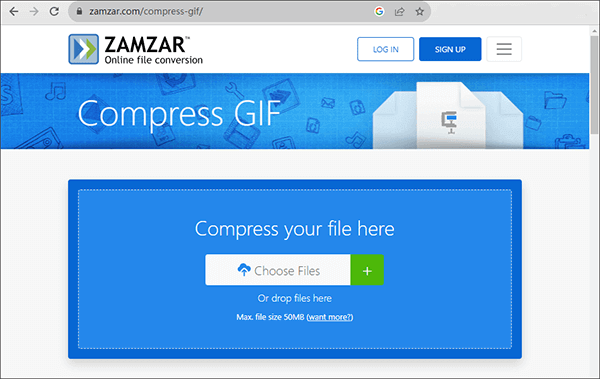
Schritt 3. Nach einem erfolgreichen Upload leitet Zamzar automatisch den Komprimierungsprozess ein.
Schritt 4. Sobald die Komprimierung erfolgreich ist, klicken Sie auf die Schaltfläche "Herunterladen", um die komprimierte GIF-Datei herunterzuladen.
Compress GIF ist ein weiterer Online-GIF-Kompressor. Dieser benutzerfreundliche Webservice ist für die Komprimierung eines GIFs konzipiert. Dies ist besonders nützlich, um GIFs für die Verwendung im Web zu optimieren oder Speicherplatz zu sparen und gleichzeitig die Bildqualität beizubehalten. Benutzer können einfach ihre GIF-Dateien hochladen, den Komprimierungsprozess starten und dann die kleineren, optimierten GIFs herunterladen. Hier erfahren Sie, wie Sie die GIF-Dateigröße mit GIF komprimieren verkleinern können:
Schritt 1. Öffnen Sie Ihren Webbrowser und besuchen Sie die Website: https://compressgif.com/.
Schritt 2. Klicken Sie auf die Schaltfläche "DATEIEN HOCHLADEN", um die GIF-Datei auszuwählen, die Sie von Ihrem Computer komprimieren möchten.
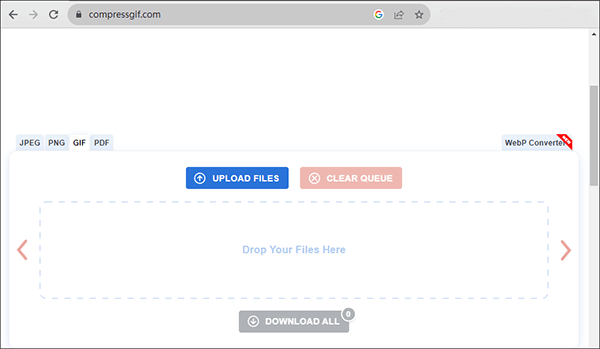
Schritt 3. Nachdem Sie Ihr GIF hochgeladen haben, beginnt das Tool automatisch mit dem Komprimierungsprozess. Sie können den Fortschritt überwachen, während es funktioniert.
Schritt 4. Sobald die Komprimierung abgeschlossen ist, klicken Sie auf die Schaltfläche "ALLE HERUNTERLADEN", um die komprimierte GIF-Datei auf Ihrem Computer zu speichern.
Weitere Informationen:
Maximierung der Reichweite: Expertentipps zum Komprimieren von Videos für Facebook
Software-Überprüfung von 8MB Video Compressor und seinen Alternativen
Große GIF-Dateien müssen keine Belastung sein. Mit den in diesem Artikel beschriebenen Methoden können Sie Ihre GIFs effektiv komprimieren. In Ihrem Streben nach verlustfreier GIF-Komprimierung empfehlen wir Ihnen Video Converter Ultimate. Diese leistungsstarke Desktop-Software bietet die präzise Steuerung, die zum Komprimieren von GIFs ohne Qualitätseinbußen erforderlich ist, und ist damit die erste Wahl, um die Integrität Ihrer animierten Kreationen zu bewahren. Während Online-Tools wie iLoveIMG und FreeConvert schnelle Lösungen bieten, können sie einige Qualitätskompromisse mit sich bringen.
Letztendlich hängt Ihre Wahl von Ihren spezifischen Bedürfnissen ab, aber das Ziel bleibt konsistent: kleinere, überschaubarere GIFs für schnelleres Laden und reibungsloseres Teilen zu erstellen.
Verwandte Artikel:
Entfesseln Sie blitzschnelle Geschwindigkeit: Ultimative Anleitung zum Komprimieren von MOV-Dateien
Die besten Videokompressoren des Jahres 2023: Ein umfassender Bericht
Die 11 besten HEIC-zu-JPG-Konverter auf Windows und Mac
[Einfaches PDF] So konvertieren Sie PDF in Bild mit den 7 wichtigsten Methoden
Fotos in PDF konvertieren: Top Offline- und Online-JPG-zu-PDF-Konverter kostenlos
Dateigröße Slim-Down: So komprimieren Sie PDFs ganz einfach wie ein Profi